Matplotlib - wizualizacja danych
|
|
|
- Alina Baran
- 6 lat temu
- Przeglądów:
Transkrypt
1 Spis treści 1 Matplotlib - wizualizacja danych 1.1 Wprowadzenie do pakietu Matplotlib na przykładach 1.2 Wykresy funkcji y = f(x) Rysujemy wykres funkcji sinus Ulepszamy wykres Kilka wykresów we wspólnych osiach - Pierwsza wersja Kilka wykresów we wspólnych osiach - Druga wersja 1.3 Histogram (diagram liczebności) Przykład bardziej zaawansowany 1.4 Wizualizacja zawartości tablicy dwuwymiarowej 1.5 Plik graficzny jako źródło danych 1.6 Wiele wykresów w jednym oknie 1.7 Ćwiczenia Matplotlib - wizualizacja danych Wprowadzenie do pakietu Matplotlib na przykładach Pakiet Matplotlib bazuje na pakiecie numerycznym Numpy i korzysta z obiektów w nim zawartych. Pokażemy, jak z jego pomocą rysować różnorodne wykresy prezentujące graficznie przetwarzane dane i wyniki obliczeń. Zamiast wyliczać zawartość pakietu pokażemy ich użyteczność na przykładach. Zaczniemy od prostych i będziemy po drodze omawiać zastosowane w nich konstrukcje. Wykresy funkcji y = f(x) Prześledźmy działanie poniższego programu: x = [1,2,3] y = [4,6,5] plt.plot(x,y) Rezultat
2 Jak to działa? Aby skorzystać z pakietu graficznego Matplotlib importujemy go do naszego programu poleceniem import. Pod-pakiet pyplot jest jednym z paru nieco różnych interfejsów do Matplotlib - tj. sposobów wykorzystania jego funkcjonalności. Inny, też często wykorzystywany, nazywa się pylab i można go importować wprost (import pylab). Pyplot zapewnie nieco większą elastyczność, chociaż dla najprostszych przykładów - takich, jakie tu omówimy - nie ma istotnej różnicy. Wytwarzamy dwie listy x i y zawierające ciągi liczb 1, 2, 3 oraz 4, 6, 5. Funkcja plot rysuje wykres i umieszcza na nim punkty o współrzędnych zawartych w listach przekazanych jej jako argumenty. Pierwszy argument zawiera współrzędne x-owe kolejnych
3 punktów, a drugi argument współrzędne y-owe kolejnych punktów wykresu. Ponieważ listy mają po trzy elementy, tak więc wykres zawierać będzie trzy punkty o współrzędnych (1, 4), (2, 6) oraz (3, 5). Domyślnie punkty na wykresie łączone są ze sobą niebieską linią ciągłą. To oczywiście można zmienić - dodając opcjonalne parametry do wywołania plot można uzyskać linię o innym kolorze, linię przerywaną, z kropek, albo w ogóle brak linii - a za to np. duże kropki (trójkąty, gwiazdki,...) w miejscach odpowiadających punktom danych. Po wywołaniu funkcji plot wykres nie pokazuje się jeszcze na ekranie. Aby go pokazać, używamy funkcji show. Wykres pojawia się na ekranie w osobnym oknie, a Python czeka z wykonywaniem kolejnych instrukcji do momentu zamknięcia okna z wykresem. W okienku wykresu mamy kilka guzików (po lewej stronie na dole). Służą one do manipulowania wyglądem rysunku. Guzikiem z krzyżykiem możemy zmniejszać/zwiększać skalę na osiach (wciskając prawy guzik myszy i przesuwając kursor po obrazku) oraz przesuwać cały wykres (wciskając lewy guzik myszy i przesuwając kursor po obrazku). Guzik z okienkiem i strzałkami pozwala także zmieniać rozmiar i położenie osi wykresu wewnątrz okna wybierając właściwe wartości. Guzik z domkiem przywraca wyjściowe ustawienia rysunku. Guzik z obrazkiem dyskietki (czy ktoś jeszcze wie, co to takiego?) pozwala zachować wykres (jego aktualny stan, czyli z uwzględnieniem dokonanych interaktywnie modyfikacji) jako plik graficzny jednego z kilku formatów. Rysujemy wykres funkcji sinus import numpy as np x = np.arange(0.0, 2.0, 0.01) y = np.sin(2.0*np.pi*x) plt.plot(x,y) Rezultat
4 Jak to działa? Oprócz funkcji z Matplotlib będziemu tu odwoływać się również wprost do elementów z pakietu NumPy. Funkcja arange jest podobna do standardowej funkcji range wytwarzającej określone sekwencje liczb w postaci listy. Funkcja arange zamiast listy wytwarza tablicę zawierającą ciąg liczb zmiennoprzecinkowych zaczynający się od pierwszego podanego argumentu funkcji arange (u nas 0.0), a kończący się przed drugim argumentem (tradycyjnie, ciąg wynikowy nie zawiera wartości podanej jako drugi argument, u nas 2.0). Różnica między elementami wytworzonego ciągu domyślnie wynosi 1, ale jeśli podamy funkcji arange trzeci argument, to definiuje on nową różnicę ciągu, u nas wynosi on Tak więc zmienna x jest tablicą-wektorem zawierającą ciąg liczb od 0 do 1,99 co 0,01 (czyli 0, 0,01, 0,02,..., 1,98, 1,99). Funkcja sin służy do obliczania wartości funkcji sinus dla argumentu podanego w radianach. A co u
5 nas jest argumentem tej funkcji? Wyrażenie będące argumentem zawiera mnożenie liczby 2.0 przez pi (pochodzące z pakietu NumPy), a następnie mnożenie wyniku przez tablicę x. Zmienna pi zawiera przybliżoną wartość matematycznej stałej π 3, Mnożenie liczby i tablicy, jak wiemy z poprzedniego punktu, daje w wyniku tablicę. Oznacza to, że argumentem funkcji sin jest nie liczba, ale tablica! Taka możliwość jest przewidziana przez twórców pakietu Numpy; wynikiem wywołania funkcji jest wtedy również tablica. Jest ona tej samej długości co tablica będąca argumentem wywołania funkcji. Tak więc zmienna y zawiera ciąg wartości funkcji sinus policzonych dla wartości zawartych w zmiennej x pomnożonych każda przez 2π (czyli sin(2π 0), sin(2π 0,01), sin(2π 0,02),..., sin(2π 1,98), sin(2π 1,99)). Funkcja plot(x,y) narysuje zestaw punktów o współrzędnych (0, sin(2π 0)), (0,01, sin(2π 0,01)), (0,02, sin(2π 0,02)),..., (1,98, sin(2π 1,98)), (1,99, sin(2π 1,99)) połączonych niebieską linią. Ulepszamy wykres import numpy as np x = np.arange(0.0, 2.0, 0.01) y = np.sin(2.0*p.pi*x) plt.plot(x,y,'r:',linewidth=6) plt.xlabel('czas') plt.ylabel('pozycja') plt.title('nasz pierwszy wykres') plt.grid(true) Rezultat
6 Jak to działa? W porównaniu z poprzednim przykładem pojawiło się na wykresie kilka drobnych zmian i ozdobników. W funkcji plot pojawiły się dwa nowe parametry: 1. 'r:' ten parametr steruje wyglądem rysowanej linii wykresu. Pierwsza litera tego napisu określa kolor linii (na przykład r: czerwony, b: niebieski, g: zielony, y: żółty, k: czarny). Drugi znak napisu określa wygląd samej linii (np.-: ciągła, :: kropkowana, o: okrągłe punkty bez linii, +: krzyżyki bez linii, itd.). 2. linewidth=6 ten parametr zmienia grubość rysowanej linii. Dodaliśmy też wywołania funkcji xlabel i ylabel. Ich argumentami są napisy, które pojawią się jako opisy osi, odpowiednio poziomej i pionowej. Wywołanie funkcji title wypisuje przekazany jej napis jako tytuł całego wykresu.
7 Funkcja grid dorysowuje siatkę prostokątną na wykresie w wybranych punktach opisujących wartości na osiach wykresu. Punkty, w których wybierane są wartości opisane na osiach (ang. tick) są wybierane automatycznie (oczywiście jeśli chcemy, możemy zmieniać ich położenie i opisy odpowiednią funkcją, powiemy o tym później). Kilka wykresów we wspólnych osiach - Pierwsza wersja import numpy as np x = np.arange(0.0, 2.0, 0.01) y1 = np.sin(2.0*p.pi*x) y2 = np.cos(2.0*p.pi*x) plt.plot(x,y1,'r:',x,y2,'g') plt.legend(('dane y1','dane y2')) plt.xlabel('czas') plt.ylabel('pozycja') plt.title('wykres ') plt.grid(true) Rezultat:
8 Jak to działa? W jednym układzie współrzędnych możemy narysować wiele wykresów. Robimy to podając w jednym poleceniu plot kolejno zestawy parametrów opisujące poszczególne linie: współrzędne x, współrzędne y, sposób wykreślania linii. Aby łatwo identyfikować linie można dodać legendę poleceniem legend(). Sposób kontrolowania wyglądu i położenia legendy: help(plt.legend) (oczywiście po zaimportowaniu modułu: ). Kilka wykresów we wspólnych osiach - Druga wersja import numpy as np x = np.arange(0.0, 2.0, 0.01) y1 = np.sin(2.0*p.pi*x) y2 = np.cos(2.0*p.pi*x) y = y1*y2 l1, = plt.plot(x,y,'b')
9 l2,l3 = plt.plot(x,y1,'r:',x,y2,'g') plt.legend((l2,l3,l1),('dane y1','dane y2','y1*y2')) plt.xlabel('czas') plt.ylabel('pozycja') plt.title('wykres ') plt.grid(true) Rezultat: Jak to działa? Wykresy możemy dodawać do współrzędnych kolejnymi poleceniami plot. Funkcja plot zwraca listę linii. Notacja l1, = plt.plot(x,y,'b') wydobywa z listy pierwszą linię (Gdyby po l1 nie było przecinka to l1 byłoby listą zawierającą jeden obiekt klasy linia ). Dzięki nazwaniu poszczególnych obiektów linii możemy kontrolować ich kolejność (i obecność) na legendzie.
10 Histogram (diagram liczebności) zliczenia = [, 1, 2, 2, 3, 3, 3, 3, 3, 3, 4, 4, 4, 5, 7] plt.hist(zliczenia) Rezultat: Jak to działa? Do zmiennej zliczenia przypisujemy sekwencję z ręcznie podanymi wartościami. Zakres zmienności badanych zliczeń (odkładany na osi X) zostanie podzielony na przedziały (ang. bin) o jednakowej szerokości ; domyślnie będzie ich 10. Funkcja hist() zlicza wystąpienia wartości w
11 binach i rysuje histogram. Funkcja ta zwraca krotkę (array ze zliczeniami, array z binami, lista zawierająca prostokąty, które histogram rysuje, tzw. obiekty Patch). Porządek wartości, których histogram zostanie stworzony nie ma znaczenia. Mogą one oczywiście być umieszczone również w tablicy NumPy. Przykład bardziej zaawansowany Wyjaśnienie działania znajduje się w komentarzach do programu: import numpy as np import matplotlib.mlab as mlab mi, sigma = 100, 15 x = mi + sigma * np.random.randn(10000) # numpy.random.randn zwraca array z liczbami pseudolosowymi # pochodzącymi z rozkładu normalnego o średniej 0 i wariancji 1 # przemnożenie przez odchylenie standandardowe sigma i dodanie śreniej mi # transformuje rozkład do rozkładu normalnego o średniej mi i wariancji sigma**2 n, bins, patches = plt.hist(x, 50, normed=true, facecolor='green', alpha=0.75) # Tu w jawny sposób odbieramy zwracane przez plt.hist obiekty # Zmieniamy też: # - ilość binów na 50 # - normujemy histogram do jedności # - ustalamy kolor prostokątów na zielony # - ustawiamy (nie)przezroczystość prostokątów na 0.75 bincenters = 0.5*(bins[1:]+bins[:-1]) # wytwarzamy array z centrami binów korzystając z granic binów # zwróconych przez plt.hist w macierzy bins y = mlab.normpdf( bincenters, mi, sigma) # obliczamy wartości w normalnym rozkładzie gęstości prawdopodobieństwa # o średniej mi i wariancji sigma**2 dla wartości bincenters l = plt.plot(bincenters, y, 'r--', linewidth=1) # do histogramu dorysowujemy linię Rezultat:
12 Wizualizacja zawartości tablicy dwuwymiarowej import numpy as np A = np.arange(20) X, Y = np.meshgrid(a, A) Z = X + Y plt.imshow(z, cmap='hot', interpolation='none') plt.colorbar() Wynik:
13 Jak można się domyślić, parametr cmap wywołania funkcji imshow odpowiada za odwzorowanie pomiędzy wartościami elementów tablicy a barwami - jest wiele predefiniowanych takich odwzorowań (colormaps), opisanych w dokumentacji. Za pomocą wartości 'none' parametru interpolation wyłączyliśmy,,wygładzanie" obrazu, inne możliwe wartości umożliwiają wybór różnych algorytmów wygładzania. Wywołanie colorbar dostarcza paska wizualizującego odpowiedniość pomiędzy wartościami liczbowy i barwami. Plik graficzny jako źródło danych import numpy as np img = plt.imread('reading-girl.jpg') plt.imshow()
14 Wynik: Wynikiem wywołania imread jest tablica o kształcie (wysokość, szerokość, 3) zawierająca dla każdego piksela obrazu wartości jego składowych RGB, tj. natężeń barw: czerwonej, zielonej, i niebieskiej - jako liczby w zakresie od 0 do 255 włącznie. Oczywiście na tej tablicy możemy wykonywać najróżniejsze operacje, analizując treść obrazu czy przekształcając go. Przykładowo: img1 = img[:400, -400:] # przycinam obraz do kształtu 400x400 pikseli img2 = img1.sum(axis=2) img3 = img2 / img2.max() plt.imgshow(img3, cmap='bone')
15 Wynik: plt.hist(img3.flatten(), bins=100) Wynik:
16 Wykonaliśmy w ten sposób histogram opisujący rozkład natężenia pikseli obrazka. Wiele wykresów w jednym oknie Ćwiczenia Spróbuj znaleźć sposób przekształcenia obrazka takiego, jak poniższy portret autora skryptu:
17 do postaci przypominającej poprzednie strona główna od początku ;) --RobertJB (dyskusja) 14:05, 10 kwi 2017 (CEST)
Matplotlib - wizualizacja danych
 Spis treści 1 Matplotlib - wizualizacja danych 1.1 Wprowadzenie do pakietu Matplotlib na przykładach 1.2 Wykresy funkcji 1.2.1 y = f(x) 1.2.2 Rysujemy wykres funkcji sinus 1.2.3 Ulepszamy wykres 1.2.4
Spis treści 1 Matplotlib - wizualizacja danych 1.1 Wprowadzenie do pakietu Matplotlib na przykładach 1.2 Wykresy funkcji 1.2.1 y = f(x) 1.2.2 Rysujemy wykres funkcji sinus 1.2.3 Ulepszamy wykres 1.2.4
Wprowadzenie do pakietu Pylab/Matplotlib na przykładach
 Spis treści 1 Wprowadzenie do pakietu Pylab/Matplotlib na przykładach 2 Wykres funkcji y = f(x) 2.1 Rysujemy wykres funkcji sinus 2.2 Ulepszamy wykres 3 Kilka wykresów we wspólnych osiach 3.1 Pierwsza
Spis treści 1 Wprowadzenie do pakietu Pylab/Matplotlib na przykładach 2 Wykres funkcji y = f(x) 2.1 Rysujemy wykres funkcji sinus 2.2 Ulepszamy wykres 3 Kilka wykresów we wspólnych osiach 3.1 Pierwsza
Scilab - podstawy. Wersje instalacyjne programu Scilab mogą zostać pobrane ze strony
 Scilab - podstawy Scilab jest środowiskiem numerycznym, programistycznym i numerycznym dostępnym za darmo z INRIA (Institut Nationale de Recherche en Informatique et Automatique). Jest programem podobnym
Scilab - podstawy Scilab jest środowiskiem numerycznym, programistycznym i numerycznym dostępnym za darmo z INRIA (Institut Nationale de Recherche en Informatique et Automatique). Jest programem podobnym
MATLAB ŚRODOWISKO MATLABA OPIS, PODSTAWY
 MATLAB ŚRODOWISKO MATLABA OPIS, PODSTAWY Poszukiwanie znaczeń funkcji i skryptów funkcja help >> help % wypisuje linki do wszystkich plików pomocy >> help plot % wypisuje pomoc dotyczą funkcji plot Znaczenie
MATLAB ŚRODOWISKO MATLABA OPIS, PODSTAWY Poszukiwanie znaczeń funkcji i skryptów funkcja help >> help % wypisuje linki do wszystkich plików pomocy >> help plot % wypisuje pomoc dotyczą funkcji plot Znaczenie
Podstawowe operacje graficzne.
 Podstawowe operacje graficzne. Cel ćwiczenia Celem ćwiczenia jest zapoznanie się z możliwościami graficznymi środowiska GNU octave, w tym celu: narzędziami graficznymi, sposobami konstruowania wykresów
Podstawowe operacje graficzne. Cel ćwiczenia Celem ćwiczenia jest zapoznanie się z możliwościami graficznymi środowiska GNU octave, w tym celu: narzędziami graficznymi, sposobami konstruowania wykresów
Wizualizacja funkcji w programie MATLAB
 Instytut Informatyki Uniwersytetu Śląskiego 15 listopada 2008 Funckja plot Funkcja plot3 Wizualizacja funkcji jednej zmiennej Do wizualizacji funkcji jednej zmiennej w programie MATLAB wykorzystywana jest
Instytut Informatyki Uniwersytetu Śląskiego 15 listopada 2008 Funckja plot Funkcja plot3 Wizualizacja funkcji jednej zmiennej Do wizualizacji funkcji jednej zmiennej w programie MATLAB wykorzystywana jest
Programowanie: grafika w SciLab Slajd 1. Programowanie: grafika w SciLab
 Programowanie: grafika w SciLab Slajd 1 Programowanie: grafika w SciLab Programowanie: grafika w SciLab Slajd 2 Plan zajęć 1. Wprowadzenie 2. Wykresy 2-D 3. Wykresy 3-D 4. Rysowanie figur geometrycznych
Programowanie: grafika w SciLab Slajd 1 Programowanie: grafika w SciLab Programowanie: grafika w SciLab Slajd 2 Plan zajęć 1. Wprowadzenie 2. Wykresy 2-D 3. Wykresy 3-D 4. Rysowanie figur geometrycznych
TWORZENIE WYKRESÓW (1)
 TWORZENIE WYKRESÓW (1) Pewne wykresy można wygenerować za pomocą jednego polecenia, np.: graf2d, graf2d2, peaks, membrane, penny, earthmap, xfourier, xpklein, Lorenz, graf3d. Okno graficzne można wyczyścić
TWORZENIE WYKRESÓW (1) Pewne wykresy można wygenerować za pomocą jednego polecenia, np.: graf2d, graf2d2, peaks, membrane, penny, earthmap, xfourier, xpklein, Lorenz, graf3d. Okno graficzne można wyczyścić
Wykresy i interfejsy użytkownika
 Wrocław, 07.11.2017 Wstęp do informatyki i programowania: Wykresy i interfejsy użytkownika Wydział Matematyki Politechniki Wrocławskiej Andrzej Giniewicz Dzisiaj na zajęciach... Instrukcje sterujące Biblioteka
Wrocław, 07.11.2017 Wstęp do informatyki i programowania: Wykresy i interfejsy użytkownika Wydział Matematyki Politechniki Wrocławskiej Andrzej Giniewicz Dzisiaj na zajęciach... Instrukcje sterujące Biblioteka
zajęcia 2 Definiowanie wektorów:
 zajęcia 2 Plan zajęć: definiowanie wektorów instrukcja warunkowa if wykresy Definiowanie wektorów: Co do definicji wektora: Koń jaki jest, każdy widzi Definiowanie wektora w Octave v1=[3,2,4] lub: v1=[3
zajęcia 2 Plan zajęć: definiowanie wektorów instrukcja warunkowa if wykresy Definiowanie wektorów: Co do definicji wektora: Koń jaki jest, każdy widzi Definiowanie wektora w Octave v1=[3,2,4] lub: v1=[3
Wartości x-ów : Wartości x ów można w Scilabie zdefiniować na kilka sposobów, wpisując odpowiednie polecenie na konsoli.
 Notatki z sesji Scilaba Istnieje możliwość dokładnego zapisu przebiegu aktualnej sesji pracy ze Scilabem: polecenie diary('nazwa_pliku.txt') powoduje zapis do podanego pliku tekstowego wszystkich wpisywanych
Notatki z sesji Scilaba Istnieje możliwość dokładnego zapisu przebiegu aktualnej sesji pracy ze Scilabem: polecenie diary('nazwa_pliku.txt') powoduje zapis do podanego pliku tekstowego wszystkich wpisywanych
FORMUŁY AUTOSUMOWANIE SUMA
 Wskazówki do wykonania Ćwiczenia 1, ocena sprawdzianu (Excel 2007) Autor: dr Mariusz Giero 1. Pobierz plik do pracy. W pracy należy wykonać obliczenia we wszystkich żółtych polach oraz utworzyć wykresy
Wskazówki do wykonania Ćwiczenia 1, ocena sprawdzianu (Excel 2007) Autor: dr Mariusz Giero 1. Pobierz plik do pracy. W pracy należy wykonać obliczenia we wszystkich żółtych polach oraz utworzyć wykresy
Przekształcanie wykresów.
 Sławomir Jemielity Przekształcanie wykresów. Pokażemy tu, jak zmiana we wzorze funkcji wpływa na wygląd jej wykresu. A. Mamy wykres funkcji f(). Jak będzie wyglądał wykres f ( ) + a, a stała? ( ) f ( )
Sławomir Jemielity Przekształcanie wykresów. Pokażemy tu, jak zmiana we wzorze funkcji wpływa na wygląd jej wykresu. A. Mamy wykres funkcji f(). Jak będzie wyglądał wykres f ( ) + a, a stała? ( ) f ( )
Techniki wstawiania tabel
 Tabele w Wordzie Tabela w Wordzie to uporządkowany układ komórek w postaci wierszy i kolumn, w które może być wpisywany tekst lub grafika. Każda komórka może być formatowana oddzielnie. Możemy wyrównywać
Tabele w Wordzie Tabela w Wordzie to uporządkowany układ komórek w postaci wierszy i kolumn, w które może być wpisywany tekst lub grafika. Każda komórka może być formatowana oddzielnie. Możemy wyrównywać
Po naciśnięciu przycisku Dalej pojawi się okienko jak poniżej,
 Tworzenie wykresu do danych z tabeli zawierającej analizę rozwoju wyników sportowych w pływaniu stylem dowolnym na dystansie 100 m, zarejestrowanych podczas Igrzysk Olimpijskich na przestrzeni lat 1896-2012.
Tworzenie wykresu do danych z tabeli zawierającej analizę rozwoju wyników sportowych w pływaniu stylem dowolnym na dystansie 100 m, zarejestrowanych podczas Igrzysk Olimpijskich na przestrzeni lat 1896-2012.
Podstawy biblioteki Matplotlib
 Podstawy biblioteki Matplotlib Krzysztof Gdawiec Instytut Informatyki Uniwersytet Śląski Matplotlib jest biblioteką Pythona służącą do tworzenia różnego rodzaju wykresów. Biblioteka ta od samego początku
Podstawy biblioteki Matplotlib Krzysztof Gdawiec Instytut Informatyki Uniwersytet Śląski Matplotlib jest biblioteką Pythona służącą do tworzenia różnego rodzaju wykresów. Biblioteka ta od samego początku
PODSTAWY INFORMATYKI 1 MATLAB CZ. 3
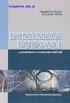 PODSTAWY INFORMATYKI 1 MATLAB CZ. 3 TEMAT: Program Matlab: Instrukcje sterujące, grafika. Wyrażenia logiczne Wyrażenia logiczne służą do porównania wartości zmiennych o tych samych rozmiarach. W wyrażeniach
PODSTAWY INFORMATYKI 1 MATLAB CZ. 3 TEMAT: Program Matlab: Instrukcje sterujące, grafika. Wyrażenia logiczne Wyrażenia logiczne służą do porównania wartości zmiennych o tych samych rozmiarach. W wyrażeniach
Projekt współfinansowany ze środków Unii Europejskiej w ramach Europejskiego Funduszu Społecznego
 Projekt graficzny z metamorfozą (ćwiczenie dla grup I i II modułowych) Otwórz nowy rysunek. Ustal rozmiar arkusza na A4. Z przybornika wybierz rysowanie elipsy (1). Narysuj okrąg i nadaj mu średnicę 100
Projekt graficzny z metamorfozą (ćwiczenie dla grup I i II modułowych) Otwórz nowy rysunek. Ustal rozmiar arkusza na A4. Z przybornika wybierz rysowanie elipsy (1). Narysuj okrąg i nadaj mu średnicę 100
SCILAB. Wprowadzenie do Scilaba: http://www.scilab.org/content/download/1754/19024/file/introscilab.pdf
 SCILAB Wprowadzenie Scilab jest środowiskiem programistycznym i numerycznym dostępnym za darmo z INRIA (Institut Nationale de Recherche en Informatique et Automatique). Jest programem podobnym do MATLABa
SCILAB Wprowadzenie Scilab jest środowiskiem programistycznym i numerycznym dostępnym za darmo z INRIA (Institut Nationale de Recherche en Informatique et Automatique). Jest programem podobnym do MATLABa
Elementy okna MatLab-a
 MatLab część IV 1 Elementy okna MatLab-a 2 Elementy okna MatLab-a 3 Wykresy i przydatne polecenia Wywołanie funkcji graficznej powoduje automatyczne otwarcie okna graficznego Kolejne instrukcje graficzne
MatLab część IV 1 Elementy okna MatLab-a 2 Elementy okna MatLab-a 3 Wykresy i przydatne polecenia Wywołanie funkcji graficznej powoduje automatyczne otwarcie okna graficznego Kolejne instrukcje graficzne
Laboratorium Algorytmy Obliczeniowe. Lab. 9 Prezentacja wyników w Matlabie
 Laboratorium Algorytmy Obliczeniowe Lab. 9 Prezentacja wyników w Matlabie 1. Wyświetlanie wyników na ekranie: W Matlabie możliwe są następujące sposoby wyświetlania wartości zmiennych: a. wpisując w programie
Laboratorium Algorytmy Obliczeniowe Lab. 9 Prezentacja wyników w Matlabie 1. Wyświetlanie wyników na ekranie: W Matlabie możliwe są następujące sposoby wyświetlania wartości zmiennych: a. wpisując w programie
Wstęp 7 Rozdział 1. OpenOffice.ux.pl Writer środowisko pracy 9
 Wstęp 7 Rozdział 1. OpenOffice.ux.pl Writer środowisko pracy 9 Uruchamianie edytora OpenOffice.ux.pl Writer 9 Dostosowywanie środowiska pracy 11 Menu Widok 14 Ustawienia dokumentu 16 Rozdział 2. OpenOffice
Wstęp 7 Rozdział 1. OpenOffice.ux.pl Writer środowisko pracy 9 Uruchamianie edytora OpenOffice.ux.pl Writer 9 Dostosowywanie środowiska pracy 11 Menu Widok 14 Ustawienia dokumentu 16 Rozdział 2. OpenOffice
Instytut Politechniczny Państwowa Wyższa Szkoła Zawodowa. Diagnostyka i niezawodność robotów
 Instytut Politechniczny Państwowa Wyższa Szkoła Zawodowa Diagnostyka i niezawodność robotów Laboratorium nr 3 Generacja realizacji zmiennych losowych Prowadzący: mgr inż. Marcel Luzar Cele ćwiczenia: Generowanie
Instytut Politechniczny Państwowa Wyższa Szkoła Zawodowa Diagnostyka i niezawodność robotów Laboratorium nr 3 Generacja realizacji zmiennych losowych Prowadzący: mgr inż. Marcel Luzar Cele ćwiczenia: Generowanie
Środowisko R wprowadzenie c.d. Wykład R2; 21.05.07 Struktury danych w R c.d.
 Środowisko R wprowadzenie c.d. Wykład R2; 21.05.07 Struktury danych w R c.d. Oprócz zmiennych i wektorów strukturami danych w R są: macierze; ramki (ang. data frames); listy; klasy S3 1 Macierze Macierze
Środowisko R wprowadzenie c.d. Wykład R2; 21.05.07 Struktury danych w R c.d. Oprócz zmiennych i wektorów strukturami danych w R są: macierze; ramki (ang. data frames); listy; klasy S3 1 Macierze Macierze
Wykorzystanie programów komputerowych do obliczeń matematycznych
 Temat wykładu: Wykorzystanie programów komputerowych do obliczeń matematycznych Kody kolorów: żółty nowe pojęcie pomarańczowy uwaga kursywa komentarz * materiał nadobowiązkowy Przykłady: Programy wykorzystywane
Temat wykładu: Wykorzystanie programów komputerowych do obliczeń matematycznych Kody kolorów: żółty nowe pojęcie pomarańczowy uwaga kursywa komentarz * materiał nadobowiązkowy Przykłady: Programy wykorzystywane
Wprowadzenie do Python
 Wprowadzenie do Python Marcin Orchel 1 Środowisko Python Zalecane korzystanie z dystrybucji Anaconda. W systemie linux może być już dostępny Python. Sprawdzenie wersji Pythona, python -V. Uruchomienie
Wprowadzenie do Python Marcin Orchel 1 Środowisko Python Zalecane korzystanie z dystrybucji Anaconda. W systemie linux może być już dostępny Python. Sprawdzenie wersji Pythona, python -V. Uruchomienie
Tytuł: GRAPHER Podręcznik użytkownika ISBN: 9788393908806 Autor: Zbigniew Galon Rok wydania: 2014 Stron: 500 Wydawca: Gambit COiS Sp. z o.o.
 Tytuł: GRAPHER Podręcznik użytkownika ISBN: 9788393908806 Autor: Zbigniew Galon Rok wydania: 2014 Stron: 500 Wydawca: Gambit COiS Sp. z o.o. GRAPHER. Podręcznik użytkownika Spis treści: GRAPHER. Podręcznik
Tytuł: GRAPHER Podręcznik użytkownika ISBN: 9788393908806 Autor: Zbigniew Galon Rok wydania: 2014 Stron: 500 Wydawca: Gambit COiS Sp. z o.o. GRAPHER. Podręcznik użytkownika Spis treści: GRAPHER. Podręcznik
Graficzne opracowanie wyników pomiarów 1
 GRAFICZNE OPRACOWANIE WYNIKÓW POMIARÓW Celem pomiarów jest bardzo często potwierdzenie związku lub znalezienie zależności między wielkościami fizycznymi. Pomiar polega na wyznaczaniu wartości y wielkości
GRAFICZNE OPRACOWANIE WYNIKÓW POMIARÓW Celem pomiarów jest bardzo często potwierdzenie związku lub znalezienie zależności między wielkościami fizycznymi. Pomiar polega na wyznaczaniu wartości y wielkości
Ćwiczenie 6. Transformacje skali szarości obrazów
 Politechnika Wrocławska Wydział Elektroniki Mikrosystemów i Fotoniki Przetwarzanie sygnałów laboratorium ETD5067L Ćwiczenie 6. Transformacje skali szarości obrazów 1. Obraz cyfrowy Obraz w postaci cyfrowej
Politechnika Wrocławska Wydział Elektroniki Mikrosystemów i Fotoniki Przetwarzanie sygnałów laboratorium ETD5067L Ćwiczenie 6. Transformacje skali szarości obrazów 1. Obraz cyfrowy Obraz w postaci cyfrowej
WASM AppInventor Lab 3. Rysowanie i animacja po kanwie PODSTAWY PRACY Z KANWAMI
 Rysowanie i animacja po kanwie PODSTAWY PRACY Z KANWAMI Kanwa, to komponent służący do rysowania. Można ją dodać w Designerze przeciągając komponent Canvas z sekcji Basic. W celu ustawienia obrazka jako
Rysowanie i animacja po kanwie PODSTAWY PRACY Z KANWAMI Kanwa, to komponent służący do rysowania. Można ją dodać w Designerze przeciągając komponent Canvas z sekcji Basic. W celu ustawienia obrazka jako
Akademia Górniczo-Hutnicza Wydział Elektrotechniki, Automatyki, Informatyki i Elektroniki
 Akademia Górniczo-Hutnicza Wydział Elektrotechniki, Automatyki, Informatyki i Elektroniki Przetwarzanie Sygnałów Studia Podyplomowe, Automatyka i Robotyka. Wstęp teoretyczny Zmienne losowe Zmienne losowe
Akademia Górniczo-Hutnicza Wydział Elektrotechniki, Automatyki, Informatyki i Elektroniki Przetwarzanie Sygnałów Studia Podyplomowe, Automatyka i Robotyka. Wstęp teoretyczny Zmienne losowe Zmienne losowe
CorelDRAW. 1. Rysunek rastrowy a wektorowy. 2. Opis okna programu
 1. Rysunek rastrowy a wektorowy CorelDRAW Różnice między rysunkiem rastrowym (czasami nazywanym bitmapą) a wektorowym są olbrzymie. Szczególnie widoczne są podczas skalowania (czyli zmiany rozmiaru) rysunku
1. Rysunek rastrowy a wektorowy CorelDRAW Różnice między rysunkiem rastrowym (czasami nazywanym bitmapą) a wektorowym są olbrzymie. Szczególnie widoczne są podczas skalowania (czyli zmiany rozmiaru) rysunku
Grafika w Matlabie. Wykresy 2D
 Grafika w Matlabie Obiekty graficzne wyświetlane są w specjalnym oknie, które otwiera się poleceniem figure. Jednocześnie może być otwartych wiele okien, a każde z nich ma przypisany numer. Jedno z otwartych
Grafika w Matlabie Obiekty graficzne wyświetlane są w specjalnym oknie, które otwiera się poleceniem figure. Jednocześnie może być otwartych wiele okien, a każde z nich ma przypisany numer. Jedno z otwartych
Edytor tekstu OpenOffice Writer Podstawy
 Edytor tekstu OpenOffice Writer Podstawy Cz. 3. Rysunki w dokumencie Obiekt Fontwork Jeżeli chcemy zamieścić w naszym dokumencie jakiś efektowny napis, na przykład tytuł czy hasło promocyjne, możemy w
Edytor tekstu OpenOffice Writer Podstawy Cz. 3. Rysunki w dokumencie Obiekt Fontwork Jeżeli chcemy zamieścić w naszym dokumencie jakiś efektowny napis, na przykład tytuł czy hasło promocyjne, możemy w
Qtiplot. dr Magdalena Posiadała-Zezula
 Qtiplot dr Magdalena Posiadała-Zezula Magdalena.Posiadala@fuw.edu.pl www.fuw.edu.pl/~mposiada Start! qtiplot poza rysowaniem wykresów pozwala też na zaawansowaną obróbkę danych.! qtiplot jest silnie wzorowany
Qtiplot dr Magdalena Posiadała-Zezula Magdalena.Posiadala@fuw.edu.pl www.fuw.edu.pl/~mposiada Start! qtiplot poza rysowaniem wykresów pozwala też na zaawansowaną obróbkę danych.! qtiplot jest silnie wzorowany
OpenOfficePL. Zestaw szablonów magazynowych. Instrukcja obsługi
 OpenOfficePL Zestaw szablonów magazynowych Instrukcja obsługi Spis treści : 1. Informacje ogólne 2. Instalacja zestawu a) konfiguracja połączenia z bazą danych b) import danych z poprzedniej wersji faktur
OpenOfficePL Zestaw szablonów magazynowych Instrukcja obsługi Spis treści : 1. Informacje ogólne 2. Instalacja zestawu a) konfiguracja połączenia z bazą danych b) import danych z poprzedniej wersji faktur
Ćwiczenie 1 Automatyczna animacja ruchu
 Automatyczna animacja ruchu Celem ćwiczenia jest poznanie procesu tworzenia automatycznej animacji ruchu, która jest podstawą większości projektów we Flashu. Ze względu na swoją wszechstronność omawiana
Automatyczna animacja ruchu Celem ćwiczenia jest poznanie procesu tworzenia automatycznej animacji ruchu, która jest podstawą większości projektów we Flashu. Ze względu na swoją wszechstronność omawiana
1 Programowanie w matlabie - skrypty i funkcje
 1 Programowanie w matlabie - skrypty i funkcje 1.1 Skrypty Skrypt jest plikiem tekstowym z rozszerzeniem *.m zawierającym listę poleceń do wykonania. Aby utworzyć skrypt w matlabie wybierz File New Script,
1 Programowanie w matlabie - skrypty i funkcje 1.1 Skrypty Skrypt jest plikiem tekstowym z rozszerzeniem *.m zawierającym listę poleceń do wykonania. Aby utworzyć skrypt w matlabie wybierz File New Script,
Obsługa programu Soldis
 Obsługa programu Soldis Uruchomienie programu Po uruchomieniu, program zapyta o licencję. Można wybrać licencję studencką (trzeba założyć konto na serwerach soldisa) lub pracować bez licencji. Pliki utworzone
Obsługa programu Soldis Uruchomienie programu Po uruchomieniu, program zapyta o licencję. Można wybrać licencję studencką (trzeba założyć konto na serwerach soldisa) lub pracować bez licencji. Pliki utworzone
Metody i analiza danych
 2015/2016 Metody i analiza danych Funkcje, pętle i grafika Laboratorium komputerowe 3 Anna Kiełbus Zakres tematyczny 1. Funkcje i skrypty Pętle i instrukcje sterujące 2. Grafika dwuwymiarowa 3. Grafika
2015/2016 Metody i analiza danych Funkcje, pętle i grafika Laboratorium komputerowe 3 Anna Kiełbus Zakres tematyczny 1. Funkcje i skrypty Pętle i instrukcje sterujące 2. Grafika dwuwymiarowa 3. Grafika
, h(x) = sin(2x) w przedziale [ 2π, 2π].
![, h(x) = sin(2x) w przedziale [ 2π, 2π]. , h(x) = sin(2x) w przedziale [ 2π, 2π].](/thumbs/50/26231879.jpg) Informatyczne podstawy projektowania, IŚ, / Maima, część II. Rysowanie wykresów w dwu i trzech wymiarach (zob. 5). a. Otwórz panel okna Wykres D i zapoznaj się z nim. Wyrażenie(a) - tutaj wpisujemy funkcję
Informatyczne podstawy projektowania, IŚ, / Maima, część II. Rysowanie wykresów w dwu i trzech wymiarach (zob. 5). a. Otwórz panel okna Wykres D i zapoznaj się z nim. Wyrażenie(a) - tutaj wpisujemy funkcję
EXCEL wprowadzenie Ćwiczenia
 EXCEL wprowadzenie Ćwiczenia 1. Nadaj nazwę arkuszowi Ćwiczenie 1 W lewej, dolnej części okna programu znajdują się nazwy otwartych arkuszy programu (Arkusz 1..). Zmiana nazwy, w tym celu należy kliknąć
EXCEL wprowadzenie Ćwiczenia 1. Nadaj nazwę arkuszowi Ćwiczenie 1 W lewej, dolnej części okna programu znajdują się nazwy otwartych arkuszy programu (Arkusz 1..). Zmiana nazwy, w tym celu należy kliknąć
Zadanie Wstaw wykres i dokonaj jego edycji dla poniższych danych. 8a 3,54 8b 5,25 8c 4,21 8d 4,85
 Zadanie Wstaw wykres i dokonaj jego edycji dla poniższych danych Klasa Średnia 8a 3,54 8b 5,25 8c 4,21 8d 4,85 Do wstawienia wykresu w edytorze tekstu nie potrzebujemy mieć wykonanej tabeli jest ona tylko
Zadanie Wstaw wykres i dokonaj jego edycji dla poniższych danych Klasa Średnia 8a 3,54 8b 5,25 8c 4,21 8d 4,85 Do wstawienia wykresu w edytorze tekstu nie potrzebujemy mieć wykonanej tabeli jest ona tylko
Lekcja 1: Origin GUI GUI to Graficzny interfejs użytkownika (ang. GraphicalUserInterface) często nazywany też środowiskiem graficznym
 Lekcja 1: Origin GUI GUI to Graficzny interfejs użytkownika (ang. GraphicalUserInterface) często nazywany też środowiskiem graficznym jest to ogólne określenie sposobu prezentacji informacji przez komputer
Lekcja 1: Origin GUI GUI to Graficzny interfejs użytkownika (ang. GraphicalUserInterface) często nazywany też środowiskiem graficznym jest to ogólne określenie sposobu prezentacji informacji przez komputer
Podstawy tworzenia prezentacji w programie Microsoft PowerPoint 2007
 Podstawy tworzenia prezentacji w programie Microsoft PowerPoint 2007 opracowanie: mgr Monika Pskit 1. Rozpoczęcie pracy z programem Microsoft PowerPoint 2007. 2. Umieszczanie tekstów i obrazów na slajdach.
Podstawy tworzenia prezentacji w programie Microsoft PowerPoint 2007 opracowanie: mgr Monika Pskit 1. Rozpoczęcie pracy z programem Microsoft PowerPoint 2007. 2. Umieszczanie tekstów i obrazów na slajdach.
Informatyka Arkusz kalkulacyjny Excel 2010 dla WINDOWS
 Wyższa Szkoła Ekologii i Zarządzania Excel Informatyka Arkusz kalkulacyjny Excel 2010 dla WINDOWS cz.4 Slajd 1 Slajd 2 Najlepszym sposobem prezentacji danych jest prezentacja graficzna. Z pomocą wykresu
Wyższa Szkoła Ekologii i Zarządzania Excel Informatyka Arkusz kalkulacyjny Excel 2010 dla WINDOWS cz.4 Slajd 1 Slajd 2 Najlepszym sposobem prezentacji danych jest prezentacja graficzna. Z pomocą wykresu
1) Podstawowe obliczenia. PODSTAWY AUTOMATYKI I ROBOTYKI Laboratorium. Wykonał: Łukasz Konopacki Sala 125. Grupa: poniedziałek/p,
 PODSTAWY AUTOMATYKI I ROBOTYKI Laboratorium Wykonał: Sala 125 Łukasz Konopacki 155796 Grupa: poniedziałek/p, 16.10 18.10 Prowadzący: Dr.inż.Ewa Szlachcic Termin oddania sprawozdania: Ocena: Matlab - firmy
PODSTAWY AUTOMATYKI I ROBOTYKI Laboratorium Wykonał: Sala 125 Łukasz Konopacki 155796 Grupa: poniedziałek/p, 16.10 18.10 Prowadzący: Dr.inż.Ewa Szlachcic Termin oddania sprawozdania: Ocena: Matlab - firmy
Formatowanie komórek
 Formatowanie komórek Korzystając z włączonego paska narzędziowego Formatowanie możemy, bez szukania dodatkowych opcji sformatować wartości i tekst wpisany do komórek Zmiana stylu czcionki (pogrubienie,
Formatowanie komórek Korzystając z włączonego paska narzędziowego Formatowanie możemy, bez szukania dodatkowych opcji sformatować wartości i tekst wpisany do komórek Zmiana stylu czcionki (pogrubienie,
Celem ćwiczenia jest zapoznanie się z podstawowymi funkcjami i pojęciami związanymi ze środowiskiem AutoCAD 2012 w polskiej wersji językowej.
 W przygotowaniu ćwiczeń wykorzystano m.in. następujące materiały: 1. Program AutoCAD 2012. 2. Graf J.: AutoCAD 14PL Ćwiczenia. Mikom 1998. 3. Kłosowski P., Grabowska A.: Obsługa programu AutoCAD 14 i 2000.
W przygotowaniu ćwiczeń wykorzystano m.in. następujące materiały: 1. Program AutoCAD 2012. 2. Graf J.: AutoCAD 14PL Ćwiczenia. Mikom 1998. 3. Kłosowski P., Grabowska A.: Obsługa programu AutoCAD 14 i 2000.
4.2. Ustawienia programu
 4.2. Ustawienia programu Zmiana wielkości dokumentu Pracując w programie MS Excel 2010 niejednokrotnie doświadczysz sytuacji, w której otwarty przez Ciebie arkusz nie będzie mieścił się na ekranie monitora.
4.2. Ustawienia programu Zmiana wielkości dokumentu Pracując w programie MS Excel 2010 niejednokrotnie doświadczysz sytuacji, w której otwarty przez Ciebie arkusz nie będzie mieścił się na ekranie monitora.
3.7. Wykresy czyli popatrzmy na statystyki
 3.7. Wykresy czyli popatrzmy na statystyki Współczesne edytory tekstu umożliwiają umieszczanie w dokumentach prostych wykresów, służących do graficznej reprezentacji jakiś danych. Najprostszym sposobem
3.7. Wykresy czyli popatrzmy na statystyki Współczesne edytory tekstu umożliwiają umieszczanie w dokumentach prostych wykresów, służących do graficznej reprezentacji jakiś danych. Najprostszym sposobem
Badanie diody półprzewodnikowej
 Badanie diody półprzewodnikowej Symulacja komputerowa PSPICE 9.1 www.pspice.com 1. Wyznaczanie charakterystyki statycznej diody spolaryzowanej w kierunku przewodzenia Rysunek nr 1. Układ do wyznaczania
Badanie diody półprzewodnikowej Symulacja komputerowa PSPICE 9.1 www.pspice.com 1. Wyznaczanie charakterystyki statycznej diody spolaryzowanej w kierunku przewodzenia Rysunek nr 1. Układ do wyznaczania
POMIARY WIDEO W PROGRAMIE COACH 5
 POMIARY WIDEO W PROGRAMIE COACH 5 Otrzymywanie informacji o położeniu zarejestrowanych na cyfrowym filmie wideo drobin odbywa się z wykorzystaniem oprogramowania do pomiarów wideo będącego częścią oprogramowania
POMIARY WIDEO W PROGRAMIE COACH 5 Otrzymywanie informacji o położeniu zarejestrowanych na cyfrowym filmie wideo drobin odbywa się z wykorzystaniem oprogramowania do pomiarów wideo będącego częścią oprogramowania
7. Estymacja parametrów w modelu normalnym(14.04.2008) Pojęcie losowej próby prostej
 7. Estymacja parametrów w modelu normalnym(14.04.2008) Pojęcie losowej próby prostej Definicja 1 n-elementowa losowa próba prosta nazywamy ciag n niezależnych zmiennych losowych o jednakowych rozkładach
7. Estymacja parametrów w modelu normalnym(14.04.2008) Pojęcie losowej próby prostej Definicja 1 n-elementowa losowa próba prosta nazywamy ciag n niezależnych zmiennych losowych o jednakowych rozkładach
Informatyka Arkusz kalkulacyjny Excel 2010 dla WINDOWS
 Wyższa Szkoła Ekologii i Zarządzania Informatyka Arkusz kalkulacyjny Excel 2010 dla WINDOWS cz.4 Slajd 1 Excel Slajd 2 Wykresy Najlepszym sposobem prezentacji danych jest prezentacja graficzna. Z pomocą
Wyższa Szkoła Ekologii i Zarządzania Informatyka Arkusz kalkulacyjny Excel 2010 dla WINDOWS cz.4 Slajd 1 Excel Slajd 2 Wykresy Najlepszym sposobem prezentacji danych jest prezentacja graficzna. Z pomocą
Wstęp Pierwsze kroki Pierwszy rysunek Podstawowe obiekty Współrzędne punktów Oglądanie rysunku...
 Wstęp... 5 Pierwsze kroki... 7 Pierwszy rysunek... 15 Podstawowe obiekty... 23 Współrzędne punktów... 49 Oglądanie rysunku... 69 Punkty charakterystyczne... 83 System pomocy... 95 Modyfikacje obiektów...
Wstęp... 5 Pierwsze kroki... 7 Pierwszy rysunek... 15 Podstawowe obiekty... 23 Współrzędne punktów... 49 Oglądanie rysunku... 69 Punkty charakterystyczne... 83 System pomocy... 95 Modyfikacje obiektów...
Stochastyczne Metody Analizy Danych. PROJEKT: Analiza kluczowych parametrów turbin wiatrowych
 PROJEKT: Analiza kluczowych parametrów turbin wiatrowych Projekt jest wykonywany z wykorzystaniem pakietu statystycznego STATISTICA. Praca odbywa się w grupach 2-3 osobowych. Aby zaliczyć projekt, należy
PROJEKT: Analiza kluczowych parametrów turbin wiatrowych Projekt jest wykonywany z wykorzystaniem pakietu statystycznego STATISTICA. Praca odbywa się w grupach 2-3 osobowych. Aby zaliczyć projekt, należy
Matlab Składnia + podstawy programowania
 Matlab Składnia + podstawy programowania Matlab Matrix Laboratory środowisko stworzone z myślą o osobach rozwiązujących problemy matematyczne, w których operuje się na danych stanowiących wielowymiarowe
Matlab Składnia + podstawy programowania Matlab Matrix Laboratory środowisko stworzone z myślą o osobach rozwiązujących problemy matematyczne, w których operuje się na danych stanowiących wielowymiarowe
Tworzenie i edycja dokumentów w aplikacji Word.
 Tworzenie i edycja dokumentów w aplikacji Word. Polskie litery, czyli ąłóęśźżń, itd. uzyskujemy naciskając prawy klawisz Alt i jednocześnie literę najbardziej zbliżoną wyglądem do szukanej. Np. ł uzyskujemy
Tworzenie i edycja dokumentów w aplikacji Word. Polskie litery, czyli ąłóęśźżń, itd. uzyskujemy naciskając prawy klawisz Alt i jednocześnie literę najbardziej zbliżoną wyglądem do szukanej. Np. ł uzyskujemy
Wskaźniki a tablice Wskaźniki i tablice są ze sobą w języku C++ ściśle związane. Aby się o tym przekonać wykonajmy cwiczenie.
 Część XXII C++ w Wskaźniki a tablice Wskaźniki i tablice są ze sobą w języku C++ ściśle związane. Aby się o tym przekonać wykonajmy cwiczenie. Ćwiczenie 1 1. Utwórz nowy projekt w Dev C++ i zapisz go na
Część XXII C++ w Wskaźniki a tablice Wskaźniki i tablice są ze sobą w języku C++ ściśle związane. Aby się o tym przekonać wykonajmy cwiczenie. Ćwiczenie 1 1. Utwórz nowy projekt w Dev C++ i zapisz go na
Język programowania zbiór reguł określających, które ciągi symboli tworzą program komputerowy oraz jakie obliczenia opisuje ten program.
 PYTHON Język programowania zbiór reguł określających, które ciągi symboli tworzą program komputerowy oraz jakie obliczenia opisuje ten program. Aby program napisany w danym języku mógł być wykonany, niezbędne
PYTHON Język programowania zbiór reguł określających, które ciągi symboli tworzą program komputerowy oraz jakie obliczenia opisuje ten program. Aby program napisany w danym języku mógł być wykonany, niezbędne
Arkusz kalkulacyjny MS Excel 2010 PL.
 Arkusz kalkulacyjny MS Excel 2010 PL. Microsoft Excel to aplikacja, która jest powszechnie używana w firmach i instytucjach, a także przez użytkowników domowych. Jej główne zastosowanie to dokonywanie
Arkusz kalkulacyjny MS Excel 2010 PL. Microsoft Excel to aplikacja, która jest powszechnie używana w firmach i instytucjach, a także przez użytkowników domowych. Jej główne zastosowanie to dokonywanie
Animacje z zastosowaniem suwaka i przycisku
 Animacje z zastosowaniem suwaka i przycisku Animacja Pole równoległoboku Naukę tworzenia animacji uruchamianych na przycisk zaczynamy od przygotowania stosunkowo prostej animacji, za pomocą, której można
Animacje z zastosowaniem suwaka i przycisku Animacja Pole równoległoboku Naukę tworzenia animacji uruchamianych na przycisk zaczynamy od przygotowania stosunkowo prostej animacji, za pomocą, której można
> x <-seq(-2*pi, 2*pi, by=0.5) > plot(x, sin(x), type="b",main="wykres funkcji sin(x) i cos(x)", col="blue") > lines(x, cos(x), type="l",col="red")
 Rachunek Prawdopodobieństwa i Statystyka lab 4. Kaja Gutowska (Kaja.Gutowska@cs.put.poznan.pl) 1. Wprowadzenie do grafiki: - Program R ma szerokie możliwości w zakresie graficznego prezentowania danych.
Rachunek Prawdopodobieństwa i Statystyka lab 4. Kaja Gutowska (Kaja.Gutowska@cs.put.poznan.pl) 1. Wprowadzenie do grafiki: - Program R ma szerokie możliwości w zakresie graficznego prezentowania danych.
Ćwiczenie 1 - Arkusze kalkulacyjne
 Ćwiczenie 1 - Arkusze kalkulacyjne 1. Uruchomić program Excel, utworzyć plik o nazwie Ćwiczenia_excel.xls, a następnie zapisać go na dysku D w swoim folderze. 2. Ćwiczenia wstępne Zaznaczyć pojedynczą
Ćwiczenie 1 - Arkusze kalkulacyjne 1. Uruchomić program Excel, utworzyć plik o nazwie Ćwiczenia_excel.xls, a następnie zapisać go na dysku D w swoim folderze. 2. Ćwiczenia wstępne Zaznaczyć pojedynczą
1. Wybierz polecenie rysowania linii, np. poprzez kliknięcie ikony W wierszu poleceń pojawi się pytanie o punkt początkowy rysowanej linii:
 Uruchom program AutoCAD 2012. Utwórz nowy plik wykorzystując szablon acadiso.dwt. 2 Linia Odcinek linii prostej jest jednym z podstawowych elementów wykorzystywanych podczas tworzenia rysunku. Funkcję
Uruchom program AutoCAD 2012. Utwórz nowy plik wykorzystując szablon acadiso.dwt. 2 Linia Odcinek linii prostej jest jednym z podstawowych elementów wykorzystywanych podczas tworzenia rysunku. Funkcję
Zaznaczanie komórek. Zaznaczenie pojedynczej komórki polega na kliknięciu na niej LPM
 Zaznaczanie komórek Zaznaczenie pojedynczej komórki polega na kliknięciu na niej LPM Aby zaznaczyć blok komórek które leżą obok siebie należy trzymając wciśnięty LPM przesunąć kursor rozpoczynając od komórki
Zaznaczanie komórek Zaznaczenie pojedynczej komórki polega na kliknięciu na niej LPM Aby zaznaczyć blok komórek które leżą obok siebie należy trzymając wciśnięty LPM przesunąć kursor rozpoczynając od komórki
Baltie 3. Podręcznik do nauki programowania dla klas I III gimnazjum. Tadeusz Sołtys, Bohumír Soukup
 Baltie 3 Podręcznik do nauki programowania dla klas I III gimnazjum Tadeusz Sołtys, Bohumír Soukup Czytanie klawisza lub przycisku myszy Czytaj klawisz lub przycisk myszy - czekaj na naciśnięcie Polecenie
Baltie 3 Podręcznik do nauki programowania dla klas I III gimnazjum Tadeusz Sołtys, Bohumír Soukup Czytanie klawisza lub przycisku myszy Czytaj klawisz lub przycisk myszy - czekaj na naciśnięcie Polecenie
EXCEL. Rozpoczynanie pracy z programem EXCEL. Interfejs EXCEL. Zaznaczanie komórek
 Rozpoczynanie pracy z programem Program to arkusz kalkulacyjny. Stosowany jest do tworzenia, analizy, zarządzania dokumentami zwanymi skoroszytami, które mogą zawierać dane tekstowe, tabele, obliczenia,
Rozpoczynanie pracy z programem Program to arkusz kalkulacyjny. Stosowany jest do tworzenia, analizy, zarządzania dokumentami zwanymi skoroszytami, które mogą zawierać dane tekstowe, tabele, obliczenia,
Edytor tekstu OpenOffice Writer Podstawy
 Edytor tekstu OpenOffice Writer Podstawy OpenOffice to darmowy zaawansowany pakiet biurowy, w skład którego wchodzą następujące programy: edytor tekstu Writer, arkusz kalkulacyjny Calc, program do tworzenia
Edytor tekstu OpenOffice Writer Podstawy OpenOffice to darmowy zaawansowany pakiet biurowy, w skład którego wchodzą następujące programy: edytor tekstu Writer, arkusz kalkulacyjny Calc, program do tworzenia
Ćwiczenie 1 Galeria zdjęć
 Galeria zdjęć Pobierz przykład (http://jsekulska.kis.p.lodz.pl/studia.htm). Krok 1 Ustawienie stołu montażowego Otwieramy nowy plik i nazywamy go (np. gallery.fla). Ustawiamy wielkość pola roboczego na
Galeria zdjęć Pobierz przykład (http://jsekulska.kis.p.lodz.pl/studia.htm). Krok 1 Ustawienie stołu montażowego Otwieramy nowy plik i nazywamy go (np. gallery.fla). Ustawiamy wielkość pola roboczego na
Podstawy programowania. Wykład 7 Tablice wielowymiarowe, SOA, AOS, itp. Krzysztof Banaś Podstawy programowania 1
 Podstawy programowania. Wykład 7 Tablice wielowymiarowe, SOA, AOS, itp. Krzysztof Banaś Podstawy programowania 1 Tablice wielowymiarowe C umożliwia definiowanie tablic wielowymiarowych najczęściej stosowane
Podstawy programowania. Wykład 7 Tablice wielowymiarowe, SOA, AOS, itp. Krzysztof Banaś Podstawy programowania 1 Tablice wielowymiarowe C umożliwia definiowanie tablic wielowymiarowych najczęściej stosowane
Podstawy MATLABA, cd.
 Akademia Górniczo-Hutnicza Wydział Elektrotechniki, Automatyki, Informatyki i Elektroniki Przetwarzanie Sygnałów Studia Podyplomowe, Automatyka i Robotyka Podstawy MATLABA, cd. 1. Wielomiany 1.1. Definiowanie
Akademia Górniczo-Hutnicza Wydział Elektrotechniki, Automatyki, Informatyki i Elektroniki Przetwarzanie Sygnałów Studia Podyplomowe, Automatyka i Robotyka Podstawy MATLABA, cd. 1. Wielomiany 1.1. Definiowanie
Odczytywanie i zapisywanie obrazów rastrowych do plików, operacje punktowe na tablicach obrazów
 Laboratorium 1 Odczytywanie i zapisywanie obrazów rastrowych do plików, operacje punktowe na tablicach obrazów Konfiguracja systemu WinPython 3.6/ 3.7 Otworzyć konsolę Python a WinPython Command Prompt
Laboratorium 1 Odczytywanie i zapisywanie obrazów rastrowych do plików, operacje punktowe na tablicach obrazów Konfiguracja systemu WinPython 3.6/ 3.7 Otworzyć konsolę Python a WinPython Command Prompt
Metodyka wykonania kartogramu z podziałem na klasy wg punktów charakterystycznych wraz z opracowaniem kartogramicznej legendy.
 Metodyka wykonania kartogramu z podziałem na klasy wg punktów charakterystycznych wraz z opracowaniem kartogramicznej legendy. 1. Otwieramy warstwę powiaty.shp w programie Quantum GIS. Ikona służy do dodawania
Metodyka wykonania kartogramu z podziałem na klasy wg punktów charakterystycznych wraz z opracowaniem kartogramicznej legendy. 1. Otwieramy warstwę powiaty.shp w programie Quantum GIS. Ikona służy do dodawania
Krótki przewodnik po Open Calc
 Krótki przewodnik po Open Calc Uwaga. Po szczegółową pomoc odsyłam do pliku pomocy. W arkuszu kalkulacyjnym możemy sporządzić dowolne zestawienia i przeliczenia danych w sposób elegancki i automatyczny.
Krótki przewodnik po Open Calc Uwaga. Po szczegółową pomoc odsyłam do pliku pomocy. W arkuszu kalkulacyjnym możemy sporządzić dowolne zestawienia i przeliczenia danych w sposób elegancki i automatyczny.
Dokąd on zmierza? Przemieszczenie i prędkość jako wektory
 A: 1 OK Muszę to powtórzyć... Potrzebuję pomocy Dokąd on zmierza? Przemieszczenie i prędkość jako wektory Łódź żegluje po morzu... Płynie z szybkością 10 węzłów (węzeł to 1 mila morska na godzinę czyli
A: 1 OK Muszę to powtórzyć... Potrzebuję pomocy Dokąd on zmierza? Przemieszczenie i prędkość jako wektory Łódź żegluje po morzu... Płynie z szybkością 10 węzłów (węzeł to 1 mila morska na godzinę czyli
narzędzie Linia. 2. W polu koloru kliknij kolor, którego chcesz użyć. 3. Aby coś narysować, przeciągnij wskaźnikiem w obszarze rysowania.
 Elementy programu Paint Aby otworzyć program Paint, należy kliknąć przycisk Start i Paint., Wszystkie programy, Akcesoria Po uruchomieniu programu Paint jest wyświetlane okno, które jest w większej części
Elementy programu Paint Aby otworzyć program Paint, należy kliknąć przycisk Start i Paint., Wszystkie programy, Akcesoria Po uruchomieniu programu Paint jest wyświetlane okno, które jest w większej części
Podstawy programowania. Ćwiczenie. Pojęcia bazowe. Języki programowania. Środowisko programowania Visual Studio
 Podstawy programowania Ćwiczenie Pojęcia bazowe. Języki programowania. Środowisko programowania Visual Studio Tematy ćwiczenia algorytm, opis języka programowania praca ze środowiskiem, formularz, obiekty
Podstawy programowania Ćwiczenie Pojęcia bazowe. Języki programowania. Środowisko programowania Visual Studio Tematy ćwiczenia algorytm, opis języka programowania praca ze środowiskiem, formularz, obiekty
PRZEWODNIK DO NARYSOWANIA HARMONOGRAMU WZORCOWEGO
 PRZEWODNIK DO NARYSOWANIA HARMONOGRAMU WZORCOWEGO PRACY GNIAZDA PRODUKCYJNEGO 1. Proces produkcji Definicja Proces produkcyjny wyrobu zbiór operacji produkcyjnych realizowanych w uporządkowanej kolejności
PRZEWODNIK DO NARYSOWANIA HARMONOGRAMU WZORCOWEGO PRACY GNIAZDA PRODUKCYJNEGO 1. Proces produkcji Definicja Proces produkcyjny wyrobu zbiór operacji produkcyjnych realizowanych w uporządkowanej kolejności
Wykresy. Lekcja 10. Strona 1 z 11
 Lekcja Strona z Wykresy Wykresy tworzymy:. Z menu Insert Graph i następnie wybieramy rodzaj wykresu jaki chcemy utworzyć;. Z menu paska narzędziowego "Graph Toolbar" wybierając przycisk z odpowiednim wykresem;
Lekcja Strona z Wykresy Wykresy tworzymy:. Z menu Insert Graph i następnie wybieramy rodzaj wykresu jaki chcemy utworzyć;. Z menu paska narzędziowego "Graph Toolbar" wybierając przycisk z odpowiednim wykresem;
Grafika komputerowa. Zajęcia IV
 Grafika komputerowa Zajęcia IV Zadanie I Plik zad1.cdr zawiera miejscowy plan zagospodarowania. Rysunek jest wykonany w skali szarości. Celem zadania jest zmiana rysunku na wersje kolorową. Tak by przypominała
Grafika komputerowa Zajęcia IV Zadanie I Plik zad1.cdr zawiera miejscowy plan zagospodarowania. Rysunek jest wykonany w skali szarości. Celem zadania jest zmiana rysunku na wersje kolorową. Tak by przypominała
Następnie przypominamy (dla części studentów wprowadzamy) podstawowe pojęcia opisujące funkcje na poziomie rysunków i objaśnień.
 Zadanie Należy zacząć od sprawdzenia, co studenci pamiętają ze szkoły średniej na temat funkcji jednej zmiennej. Na początek można narysować kilka krzywych na tle układu współrzędnych (funkcja gładka,
Zadanie Należy zacząć od sprawdzenia, co studenci pamiętają ze szkoły średniej na temat funkcji jednej zmiennej. Na początek można narysować kilka krzywych na tle układu współrzędnych (funkcja gładka,
author: Andrzej Dudek
 Edytor wprowadzone polecenia zostają w oknie edytora I mogą być uruchamiana poprzez CTRL+R lub Run (tylko zaznaczone linie, z wyświetlaniem wykonywanych linii kodu) lub poprzez Source (zawsze całość, bez
Edytor wprowadzone polecenia zostają w oknie edytora I mogą być uruchamiana poprzez CTRL+R lub Run (tylko zaznaczone linie, z wyświetlaniem wykonywanych linii kodu) lub poprzez Source (zawsze całość, bez
Laboratorium Cel ćwiczenia Ćwiczenie ma na celu praktyczne przedstawienie grafiki 3D.
 Podstawy Informatyki 1 Laboratorium 10 1. Cel ćwiczenia Ćwiczenie ma na celu praktyczne przedstawienie grafiki 3D. 2. Wprowadzenie Grafika trójwymiarowa jest to przedstawienie na płaszczyźnie ekranu monitora
Podstawy Informatyki 1 Laboratorium 10 1. Cel ćwiczenia Ćwiczenie ma na celu praktyczne przedstawienie grafiki 3D. 2. Wprowadzenie Grafika trójwymiarowa jest to przedstawienie na płaszczyźnie ekranu monitora
MATPLOTLIB. WPROWADZENIE. WYKRESY 2D
 1. WPROWADZENIE MATPLOTLIB. WPROWADZENIE. WYKRESY 2D Na początku warto zapoznać się z nazewnictwem (angielskim) elementów, z których składa się widok wykresu. Poniższa grafika pozwoli na ich identyfikację
1. WPROWADZENIE MATPLOTLIB. WPROWADZENIE. WYKRESY 2D Na początku warto zapoznać się z nazewnictwem (angielskim) elementów, z których składa się widok wykresu. Poniższa grafika pozwoli na ich identyfikację
ARKUSZ KALKULACYJNY komórka
 ARKUSZ KALKULACYJNY Arkusz kalkulacyjny program służący do obliczeń, kalkulacji i ich interpretacji graficznej w postaci wykresów. Przykłady programów typu Arkusz Kalkulacyjny: - Ms Excel (*.xls; *.xlsx)
ARKUSZ KALKULACYJNY Arkusz kalkulacyjny program służący do obliczeń, kalkulacji i ich interpretacji graficznej w postaci wykresów. Przykłady programów typu Arkusz Kalkulacyjny: - Ms Excel (*.xls; *.xlsx)
Przenoszenie, kopiowanie formuł
 Przenoszenie, kopiowanie formuł Jeżeli będziemy kopiowali komórki wypełnione tekstem lub liczbami możemy wykorzystywać tradycyjny sposób kopiowania lub przenoszenia zawartości w inne miejsce. Jednak przy
Przenoszenie, kopiowanie formuł Jeżeli będziemy kopiowali komórki wypełnione tekstem lub liczbami możemy wykorzystywać tradycyjny sposób kopiowania lub przenoszenia zawartości w inne miejsce. Jednak przy
Padlet wirtualna tablica lub papier w Internecie
 Padlet wirtualna tablica lub papier w Internecie Umiejętność gromadzenia, a potem przetwarzania, wykorzystania i zastosowania informacji w celu rozwiązania jakiegoś problemu, jest uważana za jedną z kluczowych,
Padlet wirtualna tablica lub papier w Internecie Umiejętność gromadzenia, a potem przetwarzania, wykorzystania i zastosowania informacji w celu rozwiązania jakiegoś problemu, jest uważana za jedną z kluczowych,
Praca z tekstem: WORD Listy numerowane, wstawianie grafiki do pliku
 Praca z tekstem: WORD Listy numerowane, wstawianie grafiki do pliku W swoim folderze utwórz folder o nazwie 29_10_2009, wszystkie dzisiejsze zadania wykonuj w tym folderze. Na dzisiejszych zajęciach nauczymy
Praca z tekstem: WORD Listy numerowane, wstawianie grafiki do pliku W swoim folderze utwórz folder o nazwie 29_10_2009, wszystkie dzisiejsze zadania wykonuj w tym folderze. Na dzisiejszych zajęciach nauczymy
Maskowanie i selekcja
 Maskowanie i selekcja Maska prostokątna Grafika bitmapowa - Corel PHOTO-PAINT Pozwala definiować prostokątne obszary edytowalne. Kiedy chcemy wykonać operacje nie na całym obrazku, lecz na jego części,
Maskowanie i selekcja Maska prostokątna Grafika bitmapowa - Corel PHOTO-PAINT Pozwala definiować prostokątne obszary edytowalne. Kiedy chcemy wykonać operacje nie na całym obrazku, lecz na jego części,
Sposoby opisu i modelowania zakłóceń kanałowych
 INSTYTUT TELEKOMUNIKACJI ZAKŁAD RADIOKOMUNIKACJI Instrukcja laboratoryjna z przedmiotu Podstawy Telekomunikacji Sposoby opisu i modelowania zakłóceń kanałowych Warszawa 2010r. 1. Cel ćwiczeń: Celem ćwiczeń
INSTYTUT TELEKOMUNIKACJI ZAKŁAD RADIOKOMUNIKACJI Instrukcja laboratoryjna z przedmiotu Podstawy Telekomunikacji Sposoby opisu i modelowania zakłóceń kanałowych Warszawa 2010r. 1. Cel ćwiczeń: Celem ćwiczeń
Ćwiczenia Skopiować do swojego folderu plik cwiczenia-kl.ii.xls, a następnie zmienić jego nazwę na imię i nazwisko ucznia
 Temat 23 : Poznajemy podstawy pracy w programie Excel. 1. Arkusz kalkulacyjny to: program przeznaczony do wykonywania różnego rodzaju obliczeń oraz prezentowania i analizowania ich wyników, utworzony (w
Temat 23 : Poznajemy podstawy pracy w programie Excel. 1. Arkusz kalkulacyjny to: program przeznaczony do wykonywania różnego rodzaju obliczeń oraz prezentowania i analizowania ich wyników, utworzony (w
BIBLIOTEKA NUMPY, CZĘŚĆ 1
 BIBLIOTEKA NUMPY, CZĘŚĆ 1 1. INSTALACJA BIBLIOTEKI NUMPY Aby móc skorzystać z biblioteki Numpy (i każdej innej zewnętrznej biblioteki) w swoim projekcie należy ją najpierw zainstalować w środowisku wirtualnym
BIBLIOTEKA NUMPY, CZĘŚĆ 1 1. INSTALACJA BIBLIOTEKI NUMPY Aby móc skorzystać z biblioteki Numpy (i każdej innej zewnętrznej biblioteki) w swoim projekcie należy ją najpierw zainstalować w środowisku wirtualnym
Ćwiczenie nr 2 - Rysowanie precyzyjne
 Ćwiczenie nr 2 - Rysowanie precyzyjne Materiały do kursu Skrypt CAD AutoCAD 2D strony: 37-46. Wprowadzenie Projektowanie wymaga budowania modelu geometrycznego zgodnie z określonymi wymiarami, a to narzuca
Ćwiczenie nr 2 - Rysowanie precyzyjne Materiały do kursu Skrypt CAD AutoCAD 2D strony: 37-46. Wprowadzenie Projektowanie wymaga budowania modelu geometrycznego zgodnie z określonymi wymiarami, a to narzuca
ANALIZA I INDEKSOWANIE MULTIMEDIÓW (AIM)
 ANALIZA I INDEKSOWANIE MULTIMEDIÓW (AIM) LABORATORIUM 5 - LOKALIZACJA OBIEKTÓW METODĄ HISTOGRAMU KOLORU 1. WYBÓR LOKALIZOWANEGO OBIEKTU Pierwszy etap laboratorium polega na wybraniu lokalizowanego obiektu.
ANALIZA I INDEKSOWANIE MULTIMEDIÓW (AIM) LABORATORIUM 5 - LOKALIZACJA OBIEKTÓW METODĄ HISTOGRAMU KOLORU 1. WYBÓR LOKALIZOWANEGO OBIEKTU Pierwszy etap laboratorium polega na wybraniu lokalizowanego obiektu.
Ćw. I Projektowanie opakowań transportowych cz. 1 Ćwiczenia z Corel DRAW
 Ćw. I Projektowanie opakowań transportowych cz. 1 Ćwiczenia z Corel DRAW Celem ćwiczenia jest wstępne przygotowanie do wykonania projektu opakowania transportowego poprzez zapoznanie się z programem Corel
Ćw. I Projektowanie opakowań transportowych cz. 1 Ćwiczenia z Corel DRAW Celem ćwiczenia jest wstępne przygotowanie do wykonania projektu opakowania transportowego poprzez zapoznanie się z programem Corel
Zadanie 1. Stosowanie stylów
 Zadanie 1. Stosowanie stylów Styl to zestaw elementów formatowania określających wygląd: tekstu atrybuty czcionki (tzw. styl znaku), akapitów np. wyrównanie tekstu, odstępy między wierszami, wcięcia, a
Zadanie 1. Stosowanie stylów Styl to zestaw elementów formatowania określających wygląd: tekstu atrybuty czcionki (tzw. styl znaku), akapitów np. wyrównanie tekstu, odstępy między wierszami, wcięcia, a
Rysowanie punktów na powierzchni graficznej
 Rysowanie punktów na powierzchni graficznej Tworzenie biblioteki rozpoczniemy od podstawowej funkcji graficznej gfxplot() - rysowania pojedynczego punktu na zadanych współrzędnych i o zadanym kolorze RGB.
Rysowanie punktów na powierzchni graficznej Tworzenie biblioteki rozpoczniemy od podstawowej funkcji graficznej gfxplot() - rysowania pojedynczego punktu na zadanych współrzędnych i o zadanym kolorze RGB.
